Entre as opções de anúncios para a Rede de Pesquisa do Google estão as ligações telefônicas. São anúncios de chamada que incentivam as pessoas a ligarem para sua empresa. E eles funcionam com discagem automática, ou seja, basta a pessoa tocar no anúncio na tela do celular e a ligação é efetuada.
O que vamos ver agora é o passo a passo para você configurar sua primeira campanha de ligações telefônicas para a Rede de Pesquisa do Google.
1ª etapa: Configurações da campanha
Assim que acessar o painel do Google Ads, você vai clicar em Campanhas que está localizada no menu lateral.

Em seguida, clique no botão de + e escolha a opção Nova Campanha.

Na próxima tela, você vai ver uma lista com todas as metas do Google Ads, ou seja, o objetivo que você quer alcançar para sua empresa com estes anúncios. Selecione a meta que você deseja alcançar com seus anúncios de chamadas telefônicas. Vale destacar que campanhas de ligações telefônicas na Rede de Pesquisa estão disponíveis apenas para as metas Vendas, Leads ou Campanha sem meta.

Em seguida, o Google quer saber o tipo de campanha para determinar onde seus anúncios vão aparecer.
Escolha Rede de Pesquisa.

Agora, chega o momento de falarmos pro Google que nosso objetivo é aumentar o número de ligações telefônicas. Na próxima tela, o Google vai te perguntar como você quer alcançar sua meta. Selecione Ligações telefônicas, escolha o país e o número de telefone que será exibido no anúncio.

Na imagem acima, veja o número de telefone exemplificado pelo Google. Note que o número possui um código da operadora indicado pelo “XX”. Ao configurar sua campanha de ligações telefônicas, lembre-se de incluir o código da operadora.
Depois disso clique em Continuar.
Configurações Gerais
Continuando com as Configurações Gerais da campanha, você precisa dar um nome para sua campanha. Escolha um nome que descreva o tema da campanha de forma clara.
Em Redes já vai aparecer a Rede de Pesquisa porque é exatamente ali que seus anúncios vão aparecer. Por padrão, a opção Incluir parceiros de pesquisa do Google já está marcada.

Logo abaixo, clique em Mostrar mais configurações para expandir um menu de opções adicionais.

Temos aqui 3 opções adicionais de configuração:
- Datas de início e término: onde você escolhe quando seus anúncios vão começar a aparecer no Google. Se você não escolher uma data de término, os anúncios serão exibidos enquanto tiver orçamento.
- Opções de URL da campanha: aqui você pode inserir um modelo de acompanhamento que é a URL para onde o clique vai redirecionar. É possível inserir parâmetros de URL para personalizar a URL final, além de acompanhar mais informações sobre cada clique.
- Configuração dos anúncios dinâmicos de pesquisa: essa configuração serve para determinar qual domínio, idioma e origem de segmentação usar para os anúncios dinâmicos de pesquisa (DSA). Para criar um DSA, você precisa criar um grupo de anúncios dinâmicos na próxima etapa que veremos mais a frente.
Em seguida, chegamos à parte da segmentação. Aqui vamos configurar detalhes sobre quem vai conseguir ver seus anúncios.
A primeira configuração é de Locais, ou seja, regiões geográficas. Em nosso exemplo, vamos segmentar todo o Brasil. Mas se quiser escolher outras regiões (como outro país, apenas alguns estados, cidades ou mesmo uma distância em raio) você precisa clicar em Inserir outro local. Em seguida, clique em Pesquisa avançada e insira a região que quer adicionar. Visto que diferentes regiões podem ter desempenhos diferentes, é possível ajustar lances de acordo com o local.
Logo abaixo, se você clicar em Opções de local é possível limitar a exibição dos anúncios a apenas um tipo de local.

A opção padrão “Pessoas que estão nas suas regiões de segmentação ou têm interesse nelas” mostra anúncios para pessoas que estão na região segmentada. Além disso, ela permite exibir anúncios para aqueles que demonstram interesse nela. Já a opção “Pessoas que estão na região de segmentação ou costumam frequentá-la” pode exibir anúncios para pessoas que costumam viajar para seu local, mesmo que no momento elas não estejam ali. Isso é ótimo para fortalecer o nome da empresa – quando a pessoa viajar para sua cidade, ela vai se lembrar de você!
Em seguida, configure o idioma do seu público. Em nosso caso, será o Português.

Chega então o momento de configurar o público-alvo das suas campanhas. Aqui você vai detalhar quem são as pessoas que vão ver seus anúncios – isto inclui informações demográficas e interesses. Aqui o Google te dá uma mão mostrando algumas ideias de público que você pode selecionar.

Mas você pode procurar pelo seu público manualmente, dando algumas informações demográficas, procurando pelos interesses, hábitos, se as pessoas já interagiram com sua empresa no passado ou não, e assim por diante. Para acessar esta opção você precisa clicar em Procurar.

Nas configurações de segmentação, você pode restringir o alcance somente para os públicos-alvo específicos selecionados. Para isso, basta marcar a opção Segmentação.
No entanto, o Google Ads recomenda a opção Observação. Essa opção não altera quem pode ver seus anúncios. No entanto, ela permite monitorar o desempenho dos anúncios para alguns dos seus públicos-alvo. Este tipo de dado pode ser usado para fazer ajustes de lances. Além disso, quando for criar novos grupos de anúncios você pode usar critérios de segmentação com base nestas observações.

Depois disso chegamos às configurações de orçamento e lance. Aqui você vai dizer para o Google quanto você quer investir e como deseja que seu investimento seja usado.

Em Orçamento você vai colocar o valor em reais que está disposto a gastar em média por dia.
Já nas opções de Lances, a primeira coisa que você tem que fazer é escolher o objetivo que quer focar. O desempenho individual e histórico de conversões da conta pode ajudar o analista de Links Patrocinados a escolher qual a melhor métrica para focar.
Este guia leva em consideração que você já tenha configurado o acompanhamento de conversões. Aprenda a criar e configurar a tag de conversão.
Na campanha que estamos configurando, o Google utiliza a estratégia de lances Maximizar conversões. No entanto, você pode utilizar a estratégia CPA desejado que ajuda a gerar o maior número possível de conversões por um valor igual ou inferior ao seu custo por ação. Para isso, basta marcar a caixa “Definir um custo por ação desejado” e inserir um valor no campo CPA desejado.

Mas, observe que você pode selecionar outras estratégias de lances.

Logo abaixo, clique em Mostrar mais configurações para ver estas opções:

Em Conversões você pode selecionar quais ações de conversão devem ser informadas na coluna “Conversões” dos relatórios de sua campanha.

Em Programação de anúncios você configura os dias e horários que seus anúncios devem ser veiculados. Se estamos configurando uma campanha para “ligações telefônicas”, então, é claro que você precisa exibir seus anúncios somente em horários em que haverá alguém para atender o telefone, como o horário comercial, por exemplo.

Com a opção Rotação de Anúncios o Google quer saber como será feito a entrega dos anúncios: se serão priorizados os anúncios com melhor desempenho ou se eles sempre serão exibidos de forma alternada. É recomendado que utilize a opção Otimizar.

Em seguida, o Google sugere todas as extensões de anúncios disponíveis para esta campanha de anúncios na Rede de Pesquisa focada em ligações telefônicas. As extensões que podem aparecer neste tipo de anúncio são as extensões de local, snippets estruturados e frase de destaque.

Para mais detalhes sobre cada uma delas, confira nosso guia sobre as extensões de anúncios do Google Ads.
Quando terminar de configurar as extensões, clique em Salvar e continuar para avançarmos para a próxima etapa.
2ª etapa: Configurações do grupo de anúncios
A primeira coisa que vamos fazer aqui é escolher um nome para este grupo de anúncios focado em ligações telefônicas.

Depois disso, vamos montar nossa lista de palavras-chave. Estas palavras precisam estar diretamente relacionadas ao anúncio que você vai criar. Assim, quando alguém pesquisar pelo produto ou serviço oferecido por sua empresa, a probabilidade dele clicar no anúncio é bem maior.

Você precisa de ajuda para descobrir novas palavras-chave? Neste caso, informe o endereço de um site que tenha relação com seu negócio ou digite os produtos e serviços oferecidos por sua empresa. Fazendo isso, o Google Ads vai apresentar algumas sugestões de palavras-chave para sua campanha. E claro que você ainda pode utilizar o Planejador de Palavras-chave do Google para encontrar novas ideias de palavras-chave.

Clique em Salvar e continuar para avançarmos para a próxima etapa.
3ª etapa: Criar anúncios
Agora chegamos ao momento de criar o primeiro anúncio de chamadas telefônicas. Ao passo que for inserindo as informações, acompanhe a imagem ao lado – ela mostra como o seu anúncio vai ficar.

Se o anúncio é para chamadas, é claro que seu objetivo principal é receber ligações telefônicas. Mesmo assim, se quiser, o Google permite que você exiba um link para seu site no anúncio. Se quiser usar este recurso, insira o endereço em URL Final. A opção Caminho de exibição faz parte da URL de visualização e pode ter até 15 caracteres cada.
Além disso, você pode inserir 2 títulos com o máximo de 30 caracteres cada um. Também pode incluir o nome da empresa que é exibido logo abaixo do número de telefone. Quanto à descrição, você tem 2 linhas que podem conter até 90 caracteres cada uma.
Como configuração adicional, você pode ativar o relatório de chamadas. Este relatório é fantástico – ele mostra quando as chamadas foram feitas, a duração de cada uma delas e o código de área de quem ligou.

Em Ação de conversão, você pode definir sua própria ação de conversão para acompanhar as chamadas de anúncios. Se não fizer sua configuração, uma ação de conversão padrão (“Chamadas de anúncios”) será adicionada assim que você receber a primeira ligação. Para isso é necessário que você já tenha configurado uma ação de conversão no Google Ads que mostre as chamadas feitas a partir dos anúncios.

Clique em Concluído se quiser continuar criando outros anúncios de chamada.
Do contrário, clique em Salvar e continuar para finalizar a configuração de sua campanha da Rede de Pesquisa > Ligações telefônicas.
Pesquise Mais Aqui
Categorias
- Análise e Monitoramento (115)
- Anuncia no Google de forma autônoma (65)
- Anuncia via agência Google Partner (66)
- Anuncia via agência não Google Partner (50)
- Anúncios (127)
- Audio Marketing (4)
- Branding (21)
- Campanhas e Campanhas Avançadas (43)
- Conversão (100)
- Custos (60)
- Datas Comerciais (37)
- Design (29)
- Dicas (189)
- Ecommerce (14)
- Eventos (40)
- Extensões de Anúncios (46)
- Ferramentas (49)
- Gerenciamento (66)
- Google Ads (724)
- Google Analytics (38)
- Google Shopping (120)
- Guias Passo a Passo (40)
- Inbound Marketing (34)
- Inteligência Artificial (63)
- Links Patrocinados (600)
- Mobile (88)
- Notícias (82)
- Nunca anunciou no Google (64)
- Otimização (92)
- Palavra-chave (97)
- Políticas Google Ads (90)
- Políticas Google Shopping (24)
- Políticas YouTube (15)
- Rede de Display (96)
- Relatórios (48)
- Remarketing (59)
- Requisitos de Anúncios (22)
- Retrospectiva (16)
- Segmentação (49)
- Segmentos do Mercado (85)
- SEO (33)
- Social Ads (49)
- Street View Trusted (78)
- Tráfego Pago (338)
- Vídeo Marketing (74)
- YouTube (94)
Anuncia no Google de forma autônoma (60) Anuncia via agência Google Partner (53) Anuncia via agência não Google Partner (44) Análise e Monitoramento (115) Anúncios (115) Audio Marketing (4) Branding (9) Campanhas e Campanhas Avançadas (24) Conversões (88) Custos (49) Datas Comerciais (26) Design (29) Dicas (178) Ecommerce (7) Eventos (39) Extensões de anúncios (35) Ferramentas (33) Gerenciamento (58) Glossário (1) Google Ads (3060) Google Analytics (27) Google Shopping (98) Guias Passo a Passo (29) Inbound Marketing (34) Inteligência Artificial (50) Links Patrocinados (3131) Mobile (88) Métricas (1) Notícias (62) Nunca anunciou no Google (57) Otimização (82) Palavra-chave (87) Políticas Google Ads (89) Políticas Google Shopping (23) Políticas YouTube (14) Rede de Display (86) Relatórios (38) Remarketing (48) Requisitos de Anúncios (13) Retrospectiva (16) Segmentação (40) Segmentos do Mercado (76) SEO (33) Social Ads (41) Social Media (7) Street View Trusted (70) Tráfego Pago (3131) Vídeo Marketing (66) YouTube (82)
Você quer dicas de Google Ads?
Artigos Recentes
-
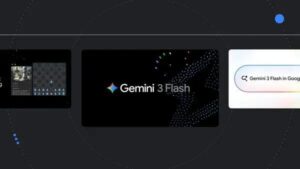
Google lança Gemini com checagem de vídeos tradução ao vivo e ferramenta que organiza abas
Google lança Gemini: IA que checa vídeos, traduz ao vivo e organiza abas — descubra o que muda na sua rotina online....Read more
-

Google faz balanço das maiores novidades de IA com Gemini Search e Pixel
Descubra como o Google está mudando a busca com Gemini Search e novos Pixels; recursos secretos e surpresas que podem transformar seu dia a dia....Read more
-

Como aumentar vendas com segmentação por comportamento de compra recorrente no Google Ads e conquistar clientes fiéis
Descubra táticas simples de segmentação por comportamento de compra recorrente no Google Ads para aumentar vendas e transformar compradores em clientes fiéis....Read more
-

Como dominar a otimização de anúncios dinâmicos de busca para consultas de cauda longa no Google Ads e multiplicar suas conversões
otimização de anúncios dinâmicos de busca para consultas de cauda longa no Google Ads, descubra táticas simples e provas reais para multiplicar suas conversões....Read more
-

Como implementar remarketing cruzado entre app e site no Google Ads para aumentar retenção e recuperar usuários
Descubra táticas fáceis e práticas de remarketing cruzado entre app e site no Google Ads para aumentar retenção e recuperar usuários perdidos...Read more



